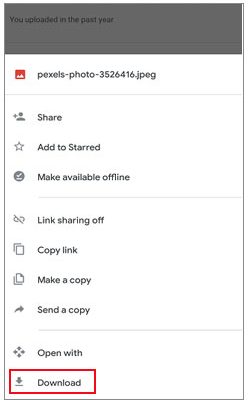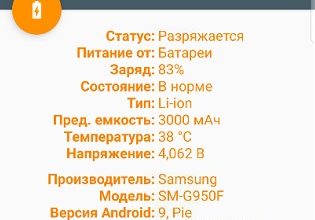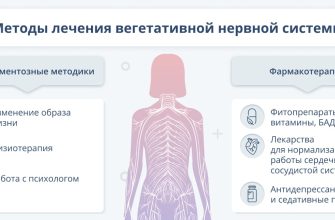## Восстановление данных с телефона Sony после поломки⁚ пошаговое руководство
Сломанный или поврежденный телефон Sony может привести к потере ценных данных, включая фотографии, видео и контакты. Однако с помощью правильных инструментов и методов вы можете восстановить потерянные данные и вернуть свой телефон в рабочее состояние. В этой статье мы предоставим пошаговое руководство по восстановлению данных с телефона Sony после поломки.
### Причины потери данных на телефоне Sony
Потеря данных на телефоне Sony может произойти по нескольким причинам, в т.ч.⁚
* Физические повреждения (например, разбитый экран или вода)
* Программные ошибки или сбои
* Вирусные или вредоносные программы
* Ошибки пользователя (например, случайное удаление файлов)
### Необходимые инструменты для восстановления данных
Для восстановления данных с неисправного телефона Sony вам понадобятся следующие инструменты⁚
* Компьютер с доступом в Интернет
* Кабель USB
* Программное обеспечение для восстановления данных (рекомендуется Apeaksoft Android Data Recovery)
### Пошаговый процесс восстановления данных
**Шаг 1⁚ Подключите телефон к компьютеру**
Подключите неисправный телефон Sony к компьютеру с помощью кабеля USB. Убедитесь, что на вашем компьютере установлены необходимые драйверы для вашего устройства.
**Шаг 2⁚ Установите программное обеспечение для восстановления данных**
Загрузите и установите программное обеспечение Apeaksoft Android Data Recovery на свой компьютер. Запустите программное обеспечение и следуйте инструкциям на экране.
**Шаг 3⁚ Включите режим отладки по USB**
На телефоне Sony включите режим отладки по USB, выполнив следующие действия⁚
* Перейдите в «Настройки» > «О телефоне»
* Нажмите на «Номер сборки» несколько раз, пока не увидите сообщение «Теперь вы разработчик»
* Вернитесь в «Настройки» и перейдите в «Параметры разработчика»
* Включите параметр «Отладка по USB»
**Шаг 4⁚ Выберите типы файлов для восстановления**
В программном обеспечении Apeaksoft Android Data Recovery выберите типы файлов для восстановления. Например, вы можете выбрать сообщения, контакты, фотографии, видео и т. д.
**Шаг 5⁚ Начните процесс сканирования**
Нажмите кнопку «Начать», чтобы начать процесс сканирования. Программное обеспечение будет сканировать внутреннюю память телефона и внешнюю SD-карту.
**Шаг 6⁚ Предварительный просмотр и восстановление данных**
После завершения сканирования вы сможете просмотреть файлы, которые можно восстановить. Выберите файлы, которые хотите восстановить, и нажмите кнопку «Восстановить».
**Шаг 7⁚ Сохраните восстановленные данные**
Выберите место на вашем компьютере, куда вы хотите сохранить восстановленные данные. Нажмите кнопку «Сохранить», чтобы завершить процесс восстановления.
### Советы по предотвращению потери данных
Чтобы предотвратить потерю данных в будущем, выполните следующие действия⁚
* Регулярно создавайте резервные копии своих данных с помощью облачного хранилища или стороннего программного обеспечения для резервного копирования.
* Обновляйте программное обеспечение телефона и приложения до последних версий.
* Устанавливайте приложения только из проверенных источников.
* Будьте осторожны при использовании телефона в условиях влажности или пыли.
* Обращайтесь с телефоном бережно и избегайте падений или ударов.
Восстановление данных с поврежденного телефона Sony возможно с помощью правильных инструментов и методов. Следуя пошаговым инструкциям, описанным в этой статье, вы можете восстановить свои ценные данные и вернуть свой телефон в рабочее состояние. Не забывайте о важности регулярного резервного копирования данных для предотвращения потери информации в будущем.
Облако тегов
Восстановление данных с телефона Sony
Восстановление данных с телефона Sony после падения
Восстановление данных с телефона Sony после воды
Восстановление данных с телефона Sony после сброса
Восстановление данных с телефона Sony после вируса
Восстановление данных с телефона Sony без компьютера
Восстановление удалённых данных с телефона Sony
Восстановление данных с телефона Sony Apeaksoft